Владельцы ноутбуков и планшетов, в процессе эксплуатации своих устройств, могут столкнуться с проблемами связанными с блоком питания и автономными источниками, которыми являются аккумуляторы. Аккумуляторная батарея для ноутбука может отключиться в самый неподходящий момент. Иногда или совсем перестала заряжаться батарея на ноутбуке. В настоящее время на мобильных устройствах используются литий-ионные (Li-ion) аккумуляторы, которые обладают большой ёмкостью и быстрым временем заряда. К недостаткам таких аккумуляторов относится «эффект старения», когда, с течением времени, устройство теряет до двух третей своей ёмкости. Кроме того такие аккумуляторы категорически нельзя оставлять полностью разряженными, так как после этого они становятся неработоспособными.
Аккумуляторная батарея для ноутбука при просмотре фильмов или в игровом режиме может обеспечивать питание устройства в течение 3 часовЭта величина может варьироваться в зависимости от планшета. При работе с текстами время непрерывной работы увеличивается примерно в 2 раза.
Аккумулятор не заряжается
Если перестал заряжатьсяноутбук, то причин этому может быть несколько:
- Выработан ресурс аккумуляторной батареи
- Неисправность блока питания
- Повреждение соединительного провода
- Изменение настроек BIOS
- Мешают установленные утилиты
Изготовители современных аккумуляторов дают на свои изделия двухлетнюю гарантию. По истечении этого срока, аккумулятор лучше заменить, даже если он продолжает заряжаться и работать. Ремонт зарядного устройства для ноутбука лучше производить в сервисных центрах, поскольку для определения, вышедшего из строя компонента, как минимум, требуется тестер (мультиметр) и определённые навыки по работе с электронными устройствами. Если визуально определяется место повреждения сетевого или вторичного шнура питания, то починить зарядку от ноутбука можно самостоятельно. Самое главное не перепутать полярность при замене низковольтного провода и тщательно изолировать место соединения, если провод наращивается.
Системные нарушения при зарядке мобильного устройства
Достаточно часто сбой в работе ноутбука, в процессе зарядки аккумулятора, может происходить по вине BIOS. Операционная система не видит аккумулятор и заряда не происходит. Прежде чем менять настройки,нужно попробовать выполнить аппаратный сброс. Для этого нужно отключить зарядное устройство от и снять остаточный заряд с конденсаторов. Нужно нажать и 15-20 секунд удерживать в таком состоянии кнопку включения питания. Затем установить аккумулятор на место и подключить зарядное устройство. Если это не помогло, придётся сбросить настройки BIOSдо заводских значений. Нужно выполнить следующую последовательность действий:
- Включить устройство кнопкой «Питание»
- Войти в BIOSнажимая клавишу, используемую в конкретной модели (Del, F2, F10, Esc)
- Нажать «Enter», затем сохранить изменения (SaveChanges)
- Выйти из БИОС и перезагрузить устройство
После этого, все настройки вернутся к заводским установкам.
Если вход в BIOS по каким-то причинам затруднён, сбросить настройки можно вынув на несколько секунд батарейку автономного питания на материнской платеДля сброса настроек можно воспользоваться небольшим разъемом с перемычкой, который находится рядом с батарейкой. Для проверки и переустановки драйвера аккумулятора можно воспользоваться специальной утилитой (DriverPackSolution). Эта программа позволяет переустановить любые драйверы и провести тестирование устройства.
Утилита имеет понятный русскоязычный интерфейс и не нуждается в особых поясненияхДостаточно часто батарея на ноутбуке быстро разряжается, и ноутбук работает только отсети. В некоторых случаях «виноватыми» оказываются некоторые установленные утилиты, которые предназначены для максимального продления времени работы аккумулятора. Они ограничивают максимальный заряд,и батарея может заряжаться всего на 30-60 %, поэтому персональное устройство работает гораздо меньше срока. Такие утилиты лучше всего удалить. Чаще всего это «BatteryMonitor» или аналогичная ей. Для проверки батареи питания можно воспользоваться утилитой «BatteryCare».
Она показывает много полезных параметров, включая износ батареи в процентахПользоваться ноутбуком без батареи, в принципе можно, только следует иметь в виду, что в случае внезапного пропадания сети, можно потерять информацию или испортить винчестер, так как работа завершается некорректно и блок головок жёсткого диска не возвращается в исходное положение.
Работа от внешнего источника
В том случае, если ноутбук работает только от сети, следует выполнить все, вышеуказанные процедуры, и если ничего не помогло, придётся менять аккумулятор. Зарядить ноутбук без зарядки нельзя, поскольку какое-то устройство, выдающее 17-19 вольт в любом случае должно присутствовать.Зарядитьаккумулятор от ноутбука можно от автомобильного «прикуривателя», но для этого нужно иметь преобразователь питающего напряжения. В дороге, этот компактный и недорогой прибор может оказать полезную услугу.
Зарядить аккумулятор мобильного устройства можно от солнечной батареи. В некоторых странах, этот гаджет пользуется большой популярностью. Можно включить ноутбук без аккумулятора, используя отдельный внешний источник питания. Такие батареи обладают большой ёмкостью и могут обеспечить мобильное устройство питанием на продолжительный срок.Компании, выпускающие смартфоны, как например, Леново с мощным аккумулятором оборудуют свои модели батареями имеющими ёмкость 4 000 мА/час, что позволяет пользоваться устройством долгое время без подзарядки.
Если быстро разряжается батарея на планшете, следует помнить, что не надо оставлять гаджет в режиме ожидания, если им долго не пользуются. Нужно удалить все приложения, которые могут находиться в «автозагрузке», уменьшить до 60 %, отключить синхронизацию, звуковые оповещения и оптимизировать Wi-Fi.
ПОСМОТРЕТЬ ВИДЕО
Это очень не приятный момент, но уверяю вас, что это не так страшно, как кажется. Сейчас вы лично в этом убедитесь!
Здравствуйте дорогие друзья, снова рад вас видеть на страницах блога.
И сегодня мы с вами не будем ничему учиться, а решим проблемы. Проблемы с ноутбуком, а именно, что делать и как быть, когда он отказывается напрочь заряжаться.
Рассмотрим несколько вариантов, и максимально приложим усилий, чтобы вылечить нашего пациента.
Не заряжается батарея на ноутбуке , это не так уж и страшно, главное нам сейчас понять, почему не заряжается батарея на ноутбуке и как избавиться.
Если ваша батарея на ноутбуке перестала распознаваться вашей операционной системой, которая может сообщать нам, что батарея не заражается. Или наоборот, видит батарею, но не заряжает.
Не нужно паниковать и выкидывать батарею с ноутбука или нетбука. Такой отворот поворот может быть из-за того, что вызвано программными неполадками. Для того чтобы исправить это и вернуть ноутбук в рабочее состояние, нам нужно будет сбросить настройки БИОС и снять весь заряд, который есть на материнке (материнской плате) ноутбука.
Ох, сколько всего, скажите вы, но уверяю, это очень легко. Мы уже обсуждали в статье , здесь практически тоже самое.
Не заряжается батарея на ноутбуке
Предлагаю не отлаживать в долгий ящик, и сделать эти действия прямо сейчас и посмотреть из-за этого ли не заряжается батарея на ноутбуке.
Для начала работы, вы должны полностью обесточить ваш ноутбук. Отключить его от розетки, и вытащить штекер зарядного устройства.
Достать батарею. Кто не знает как это сделать, или боится что- либо сломать, предлагаю для вас видео урок. Он покажет, как это сделать.
После того, как батарею вы вытащили, вам нужно будет зажать на секунд 20 кнопку питания на самом ноутбуке.
Получается, что вы пробуете запустить ноутбук без батареи (питания), тем самым убираете заряд с внутренних устройств ноутбука.
После этого, не вставляя батареи подключить зарядку к ноутбуку, или проще говоря, работая от сети.
Если после подключения ваш ноутбук не работает, это значит, что вышло из строя либо шнур, либо устройство которое отвечает за это, в основном это блок питания.
Если же всё успешно, и компьютер работает от сети, значит, вам нужно перейти в БИОС, это обычно при запуске нажимается клавиши (F1…F12 или DEL). К большому сожалению, у каждого она своя.
В настройках БИОС, мы должны сбросить все настройки по умолчанию. Обычно это пункты SET DEFAULTS или Setup (Restore) Defaults.
Этим самым мы только что вернули заводские настройки нашему ноутбуку.
Осталось только всё вернуть на место, отключаем ноутбук через кнопку питания, вставляем батарею, подключаем зарядное и должны видеть, что всё работает и ноутбук показывает уровень зарядки.
Если же этого не произошло, значит 100% ваша батарея вышла из строя. Тут только в магазин за новой.
Давайте рассмотрим, ещё причины, по которым не заряжается батарея на ноутбуке. И какие причины бывают, из-за которым батарея выходит из строя.
Почему батарея ноутбука выходит из строя
Конечно же, самая распространённая проблема, это выход из строя и её износ. Современные батареи могут выдерживать до 800 циклов. Циклы это зарядка — разрядка. Один цикл это поставили на зарядку, сняли с зарядки.
Ещё не менее стандартная проблема, это перепады напряжений и мини замыкания.
Есть ещё другие, но нам знать о них не обязательно, потому как ничего с этим не сделаем и голову не зачем забивать.
Если ваш ноутбук ожил и зарядка пошла, я вас поздравляю, если нет, или по мере появились ошибки, пишите комментарии, будем разбираться.
Не заряжается батарея на ноутбуке теперь для нас не так страшно, и мы знаем, почему не заряжается батарея на ноутбуке.
На этом дорогие мои у меня на сегодня всё. Подписывайтесь на , чтобы не пропускать в будущем интересные и полезные посты.
Удачи вам и пусть ваши батареи никогда не выходят из строя, и вы никогда не задавали вопрос, почему моя батарея на ноутбуке не заряжается.
Спасибо за внимание!
Всего вам доброго!
А вы решили проблему с зарядом или что-то подскажите?
Часто у владельцев ноутбуков возникает проблема, связанная с отсутствием заряда аккумулятора, в то время, когда шнур питания подключен к сети. При подобной ситуации ощущается приличный дискомфорт. А в конечном итоге, использовать устройство становится невозможно.
Как быть в данной ситуации? Что предпринять, если батарея, подключенная к ноутбуку, не заряжается?
Несомненно, перед тем, как начать решать проблему, нужно определить ее причину возникновения. Если выяснится, в чем дело, гораздо проще будет решить, как поступить дальше.
И так батарея подключена, но зарядка не идет.
В любой батарее есть срок службы. Другими словами определенной число зарядок. Когда аккумулятор изнашивается, исчерпывается лимит. данная причина бывает наиболее частой причиной нерабочего состояния батареи. В этом случае необходимо купить новую батарею. Однако, имея новый ноутбук, нельзя ссылаться на то, что аккумулятор старый. Функционировать он должен нормально. Может быть, что в середине АКБ плохое неплотное соединение. В этом случае попробуйте батарею вынуть, а затем вставить ее назад.
Еще одна причина – цепь зарядки аккумулятора дала сбой.
Если подключенная батарея не заряжается, обратите внимание на материнскую плату или блок питания. ВЫ увидите электрические цепи и микросхему с распределителем питания. Если она не в рабочем состоянии, то ноутбук заряжаться не будет. Так же, неисправность может случиться от сбоя в энергетике. Поэтому необходимо убедиться, что подключение кабеля ноутбука и сетевого адаптера сделано правильно.
Существуют причины и более серьезные. Подключенная батарея не может заряжаться, если будут окислены или загрязнены контакты АКБ. От этого происходит плохое соединение с материнской платой. От такой неисправности может произойти сбой в работе самой платы. В этом случае, ее необходимо будет отремонтировать или заменить. Для этого понадобятся денежные расходы. Можно попробовать зачистить контакты и подключить аккумулятор заново. Если вы сами не можете этого сделать, обратитесь в специализированный центр.
Помимо прочего, может произойти поломка в разъеме питания. Для того, чтобы это проверить, так же стоит посетить сервисный центр. Не рискуйте сами. Ведь при любом неправильном действии могут произойти серьезные проблемы.
Что можно сделать самому?
Вначале проверьте зарядку и правильность ее подключения. Если же батарея подключена, но зарядки не происходит, в этом случае необходимо отключить от ноутбука внешние приспособления, выключить сам ноутбук, отключить от сети шнур, вынуть батарею. Затем следует нажать на кнопку питания и на протяжении 30-45 секунд, удержать. После чего попробуйте вставить на место батарею и включить ноутбук. Обратите внимание на индикатор аккумулятора. Если он показывает низкий заряд, стоит включить его в электрическую сеть.
Не заряжается НР? Батарея подключена?
В этом случае, как раз будет эффективным такой способ. Если в данной ситуации после того, как уже проделали процедуру, зарядка не работает, попробуйте сменить розетку, сетевой адаптер, шнур. Если батарея станет заряжаться в обычном режиме, то стоит заменить неисправный элемент – шнур, розетку или же сетевой адаптер. Однако, если и эти действия не дали положительного результата, проверяйте дальше. Обратите внимание на разъем питания. Необходимо подключить к нему адаптер или шнур, которые точно исправны.
Если поблизости таких нет, попробуйте пошевелить своим шнуром в разъеме. Чтобы узнать, что разъем неисправен, нужно двигая шнуром, смотреть на индикатор зарядки. Если контакт появится, она на некоторое время будет возобновлена. Обратитесь в сервисный центр. Не нужно самостоятельно пытаться что-то починить. Можно получить дополнительные неполадки. Если при проверке стало ясно, что разъем исправлен, то батарея может не заряжаться вследствие программных сбоев.
К примеру, если проблему создает драйвер для батареи, то такая поломка легко устраняется в домашних условиях. Все что нужно сделать, — это установить новый или обновить старый. Хотя такие ситуации бывают крайне редкими. Скорее всего может произойти сбой контроллера питания или работы BIOS. В этом случае без помощи профессионала, разобраться будет сложно.
При подключенной батарее не заряжается Lenovo.
Чтобы решить эту проблему, можно задействовать несколько способов. О первом сказано чуть выше. Он может пригодиться и с ноутбуками HP. Но если данный метод для вашего устройства не подошел, прибегнем ко второму способу. Для этого отключите блок питания и выключите ноутбук. Подождите немного, чтобы устройство завершило работу полностью. Затем следует вытащить аккумулятор и обратно подключить блок питания. После того, как включите ноутбук, зайдите в «Диспетчер устройств», а затем в раздел «Батареи».
Нужно будет удалить «Батарея с ACPI”. Если таких пунктов несколько, удалите все. После чего опять выключите ноутбук, отсоедините блок питания, вставьте батарею, а затем подключите блок. Включив ноутбук, посмотрите на результат. Подключенная батарея заряжается (доступно 0). Попробуйте еще один способ проверки.
Утилита от производителя, которая управляет питанием, тоже может мешать нормальной зарядке. Найдите менеджер, управляющий режимами АКБ. Увидите два режима – «Работа от батареи» и «Максимальный срок службы, предназначенный для аккумулятора». Батарее не дает работать второй режим. Есть смысл переключиться на первый. Зарядка может сразу пойти.
Почему проблему нужно решать сразу?
Когда подключенная батарея не заряжается, затрудняется работа с устройством, так как приходится его всегда держать включенным в электросеть. И ноутбук не может работать автономно, а значит, теряет преимущество. Поэтому уделяйте больше внимания зарядке устройства и делайте все действия правильно. Тогда у вас не возникнут серьезные проблемы, требующие дополнительных затрат.
Ноутбук вещь хоть и гениальная, однако далеко не всегда самая удобная и беспроблемная. Как уверяет статистика, на лэптопы приходится гораздо больше механических неполадок, нежели на домашние ПК. Отчасти это связано еще и с тем, что ноутбук — вещь куда более технологичная, а значит, более сложная. Одна из самых распространенных проблем, связанных с этим видом техники, является отсутствие зарядки. Вернее, не заряжается батарея ноутбука. Сегодня мы как можно более подробно разберем эту проблему, а также попробуем устранить ее самостоятельно, если это, конечно же, возможно.
Причины неполадок и их устранение
На самом деле причин не так уж и мало, однако для того, что бы разобрать их все, у нас просто не хватит времени, а сама статья может получиться таких размеров, что читать ее можно будет хоть целый день. Поэтому мы разберем наиболее популярные факторы, из-за которых может произойти проблема с зарядкой.
- Системный сбой. Первое. что вы должны сделать, так это вынуть батарею из ноутбука, предварительно не забыв отключить от него все подключенные устройства и выключив питание из розетки. Достав батарею, обязательно протрите контакты на ней — возможно, они просто окислились (например, кто-то без вашего ведома использует ноутбук в ванной комнате). После этого установите аккумулятор на положенное место и включите устройство в сеть, а затем нажмите на кнопку Power. Такая простая операция срабатывает примерно в половине случаев, а если вам это не помогло, то можете переключаться к следующему пункту данной статьи.
- Отсутствие напряжения в электросети. Это говорит о том, что в розетке попросту нет напряжения. Быть может, что проблема актуальна для всей вашей квартиры, а возможно, неполадка связана с одной единственной розеткой. Необходимо воткнуть адаптер в другую розетку.
- Проблемы со шнуром. Иными словами, на нем имеются механические повреждения, зачастую невидимые глазу. Например, провод переломился под оплеткой. Такие случаи случаются редко, однако все же случаются. Проверьте напряжение тестером, если он у вас есть. Если такой возможности нет, то проверить можно двумя способами: подсоединив его к другому ноутбуку, либо же воспользовавшись заведомо рабочим блоком питания, который подходит для вашего устройства. Чаще всего у пользователя даже такая возможность отсутствует, поэтому ему остается только приобрести новый адаптер, который не очень-то и дешев.
- Адаптер не работает. Если с проводом нет проблем и вы в этом уверены на 100 процентов, тогда может сломаться непосредственно адаптер. При этом не удивляйтесь, если его индикатор будет гореть — это вовсе не означает, что устройство работает или работает правильно. Решение данной трудности описано в предыдущем абзаце.
- Драйвер батареи приказал долго жить. Не все знают, что для аккумуляторов ноутбуков существуют свои собственные драйвера, которые устанавливаются производителем. В большинстве случаев пользователь никогда о них не узнает, однако иногда они показывают себя во всей красе, а именно — повреждаются. Решение простое — нужно скачать драйвер непосредственно для вашей модели, который можно найти на сайте производителя. Если этого сделать не удалось, тогда вы можете загрузить универсальные программы, которые могут выявить неисправные и поврежденные драйвера и заменить их на заведомо рабочие. Вот только такие случаи происходят крайне редко.
- Не работает контроллер питания. В данном случае неполадка интересна тем, что при ней батарея может заряжаться, но не во всех случаях. Вот вам пример. Вы подключили свой лэптоп к сети, однако никаких признаков зарядки не проявляется. Вы вынимаете штекер адаптера, вставляете его вновь и — о, чудо — зарядка началась. Это чаще всего говорит о том, что контроллер питания вышел из строя и его необходимо заменить в сервисном центре. Но это касается только тех случаев, когда починка может обойтись вам в небольшую сумму, в остальных лучше приобрести новую батарею, потому что такая процедура может вытянуть из вас большие деньги. Как поступать, решать только вам.
- Ресурсы аккумулятора исчерпаны. Что это означает? А то, что ресурс батареи находится на исходе. Иными словами, зарядить его не получится, фактически он «умер». Восстановить батарею можно и некоторые СЦ вполне успешно этим занимаются, однако гарантии того, что через несколько дней или недель батарея не выйдет из строя, вы вряд ли дождетесь. Впрочем, это зависит от сервиса, в который вы планируете обратиться.
- Рабочие параметры батареи значительно ухудшились. В этом случае, в отличии от предыдущего, ноутбук заряжается без каких-либо трудностей, однако главная проблема заключается в том, что зарядки хватает на несколько минут вместо нескольких часов. Это неполадку можно попробовать решить самостоятельно. благо, метод очень простой, хотя придется затратить на него много времени. Вам необходимо перевести лэптоп в спящий режим. Теперь ждем, пока батарея полностью не разрядится и не прикасаемся к ноутбуку еще несколько часов. Затем заряжаем аккумулятор при помощи блока питания. Такую процедуру необходимо повторить три раза. Как утверждают пользователи, опробовавшие этот способ на своих устройствах, работает он почти безотказно.
- Высокое потребление АКБ. Это говорит о том, что в ноутбуке появилось лишнее потребление мощности, что чаще всего связано с попаданием влаги, выхода из строя микросхем или механических воздействий. Окончательную причину можно выяснить после диагностики аккумулятора.
- Неполадка в БИОСе. Такое явление хоть и редкое, но все же случается. Связано оно с тем, что в происходит программный сбой (например, вы неправильно обновили систему). В теории, неполадку можно решить, если вы хотя бы умеете пользоваться Гуглом. В остальных случаях рекомендуем вам не испытывать судьбу и доверить свой ноутбук в руки мастеров, работающих в сервисных центрах.
Стоит ли ремонтировать аккумулятор?
Если вы выяснили, что проблема кроется в батарее, то СЦ наверняка предложит вам восстановить или отремонтировать ее. Стоит ли это делать? Да, но далеко не во всех случаях. Почему?
Дело в том, что сам процесс очень трудоемок, а потому требует специальных навыков. Соответственно, всю процедуру должны проводить специалисты. При этом предварительно мастерская должна быть уверена в том, что аккумулятор действительно будет работать после восстановления. Если же специалисты не уверены в этом наверняка, то, скорее всего, откажут вам и поступят правильно. Вот только многие компании уверяют своего клиента в рациональности такой процедуры, стремясь урвать с него деньги, а на выходе батарея работает в лучшем случае несколько дней, после чего попросту «умирает». К тому же стоимость работ зачастую не намного ниже, нежели покупка новой батареи.
Зарядное устройство и аккумулятор устроены таким образом, что со временем, владельцы ноутбуков испытывают проблему с зарядкой своего ПК. Батарея не может зарядиться и нет при этом индикатора зарядки на экране компьютера. Это происходит при очень частом использовании устройства от аккумулятора и при работе со спящим режимом.
Итак, рассмотрим, что нужно сделать, когда батарея не может включиться.
Для начала нужно определить : точно ли есть неисправность в источнике питания ноутбука. Для этого включите ноутбук и посмотрите — работает он или нет. Если при включении от сети ноутбук работает, а от аккумулятора нет – значит дело в батарее. Ноутбук не может запуститься вообще, даже при включённом питании – дело в электронике или же в блоке питания.
Не заряжается ноутбук
Возможно, батарея исправна и дело совсем не в ней.
Хотя батареи и имеют свои сроки службы, бывают ситуации, когда аккумулятор не может заряжаться и при этом остаётся в рабочем состоянии. Если устройство совсем не включается, то сначала необходимо проверить :
- Точно ли установлен разъём зарядки в порт от ноутбука.
- Проверить разъём, который подключается от розетки к блоку источника питания.
Когда два шага сделаны, можно приступить к диагностике сети (розетки). Вполне реально, что она не рабочая. Если выяснили, что сеть исправна – проблема в другом.
Чаще всего к неисправности может иметь отношение блок электропитания (прямоугольная коробочка), то есть зарядка. Блок мог сгореть изнутри, а это значит, что произошёл технический износ, или перепады напряжения.
 Для проверки работы компьютера и батареи можно воспользоваться блоком питания от другого ноутбука. Но перед использованием нужно проверить
его выходную мощность – она должна быть такой же, как и у неисправного. Если отсутствует запасный блок питания, то установить причины неисправного состояния помогут в сервис центре.
Для проверки работы компьютера и батареи можно воспользоваться блоком питания от другого ноутбука. Но перед использованием нужно проверить
его выходную мощность – она должна быть такой же, как и у неисправного. Если отсутствует запасный блок питания, то установить причины неисправного состояния помогут в сервис центре.
Начните проверять блок питания на функционирование, если есть второй ноутбук с таким же элементом. Так, нужно вытащить его конец и вставить блок из первого компьютера для проверки на работоспособность. Если работает, то проблема заключается в первом ПК или его источнике питания.
Если результата нет от указанных выше действий, то важно обратиться в сервис центр. Но, если проблема в ноутбуке, то можно попробовать провести манипуляции на нем.
Сбрасываем Биос
Сброс настроек этой функции поможет справиться с проблемой, не заряжающегося устройства.
- F2 или Delete – клавиши на клавиатуре для входа в БИОС (в некоторых случаях клавиша F10).
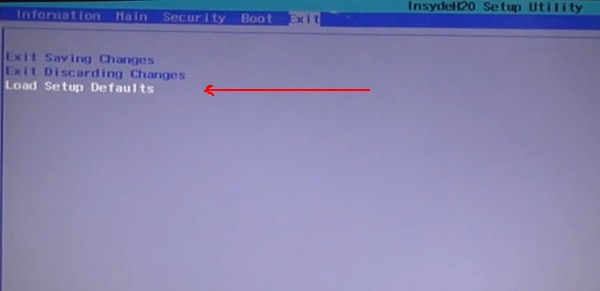
Почти во всех случаях проблема с зарядкой решается, если проблема в самом ПК. Иногда, может мешать программа, которая следит за зарядкой – уберите её.
Удаляем программы следящие за зарядкой
Чтобы сделать это быстро, нужно кликнуть на кнопку пуск
и перейти в панель управления
.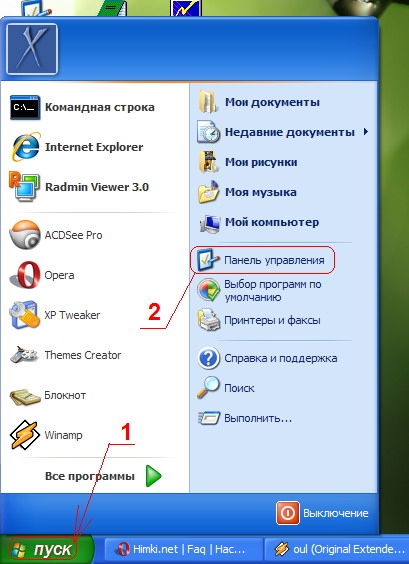
Далее, выбираем опцию: «»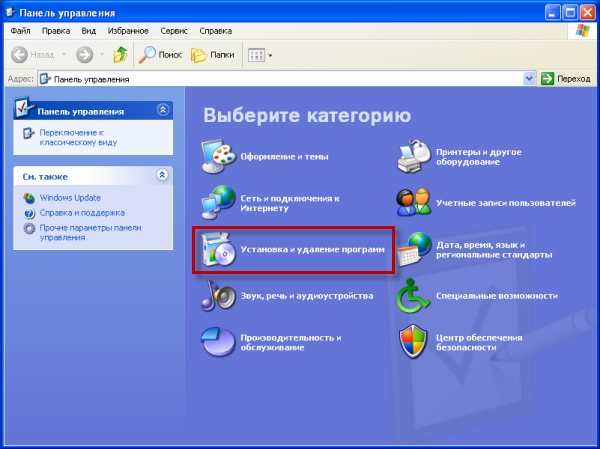
Это пример — удаление программы в Windows XP. О том, как это сделать в более поздних версиях узнайте далее в статье.
Как удалить программы в Windows7
Также выбираем пуск и панель управления . Потом, выбираем «программы и компоненты ». Если удаление, следящей за зарядкой программы, не помогло избавиться от проблемы, то ищем проблему в блоке питания.
Проверяем запущенные программы
Чтобы проверить активные утилиты нужно нажать следующую комбинацию клавиш на клавиатуре: «Alt+
Ctrl+
Del
». Откроется диспетчер задач. Тут завершаем ненужные процессы, т.к. при большой активности системы и заряд батареи потребляется сильнее.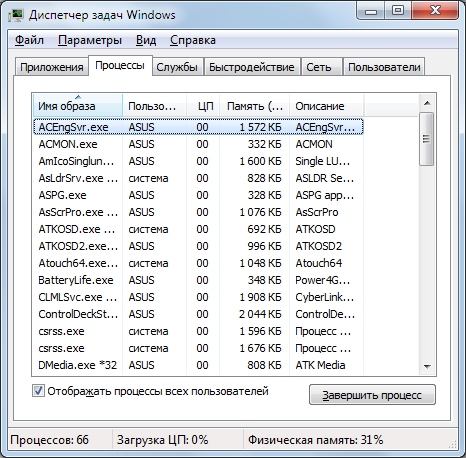
Устраняем физические неисправности
Нерабочий блок питания
О том, почему может не работать данный элемент мы описали раннее. Но, не разобрали ещё один важный пункт – перегрев . В этом случае элемент при работе сильно нагревается и потому, нужно его охладить. Также, возможно причина и в механическом воздействии.
Механические повреждения в элементе питания

Для того, чтобы понять, подвергся ли блок механическим повреждениям , нужно обратить внимание на звук его работы. Обычно, при повреждении, будет слышен треск или чувствоваться запах горелого провода. Если это так, то следует срочно обратиться в сервисный центр!
Батарея заряжается не полностью
Ситуации, при которых аккумулятор не может зарядиться полностью, заключаются в такой проблеме, как износ контроллеров и химических элементов в источнике. Некорректная работа контроллеров определяется и спец.программами. Если проблема не в этом, то нужно отключить сторонние программы для управления ПК.
Проверяем аккумулятор
Чтобы проверить состояние аккумулятора, достаточно скачать программу. Она же будет мониторить состояние. Приведём список:
- BatteryCare
- BatteryOptimizer
- BatteryRater.
Эти программы помогут обозначить и реальную ёмкость
.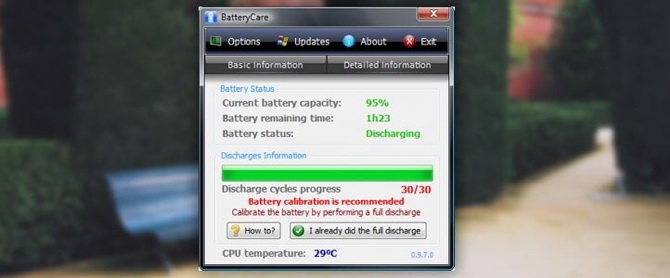
Замена батареи
Замените источник в том случае, если ни один из способ указанных выше не помог избавиться от проблемы.






